电脑开机后显示器昏暗怎么办
发布时间:2016-12-07 13:20
在有些时候我们的电脑开机后显示器昏暗,这该怎么办呢?下面就由小编来为你们简单的介绍电脑开机后显示器昏暗的解决方法吧!希望你们喜欢!
电脑开机后显示器昏暗的解决方法一:
这种情况是电源配置方案引起的。
依次打开:控制面板-硬件和声音-电源选项-编辑计划设置点更改高级电源设置,找到那条显示,点左边的加号,有个自适应背光,选为:无
也可以调节电源选项为高性能模式。
很暗的时候那个电源设置显示的是“平衡”还是“高性能”。一般情况下是这两个选项,如果你是的话你把设置调到“高性能”上就亮了,这样下次开机它应该还是停留在高性能上。
如果你的跳到高性能上还是不亮,那可能你的高性能没设置好,那你就点右下的电源那个图标 进入 更多电源选项 然后进入“高性能”后面那个更改计划设置,把接电源和用电池的两个选项下的亮度都调到最高,这样不管你插不插电源 只要你把亮度调到高性能它就都是最亮的。 平衡后面的设置还是保持一个中等的亮度,光线暗的时候用。
如果你点右下电源图标的时候显示的不是平衡和高性能,而是有一个鲁大师的电源选项,这是因为你开了鲁大师的节能电源,这样一般开机启动了鲁大师它就都会把你的电源设置到鲁大师节能的选项。你只用去关掉鲁大师的节能功能,然后按照上面的1 2两部再设置下就好了。
电脑开机后显示器昏暗的解决方法二:
打开控制面板点击系统和安全。
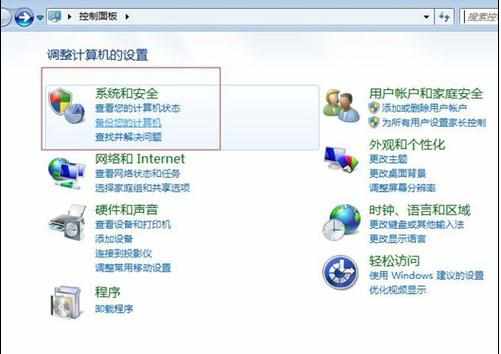
点击更改电池设置。
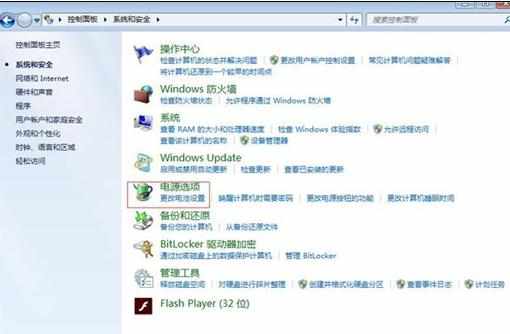
在底部的屏幕亮度,越往左边调整亮度就会越暗。
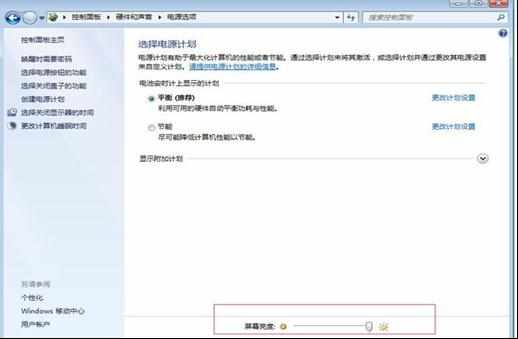

电脑开机后显示器昏暗怎么办的评论条评论